Kode Kesalahan 0xc0000005 sangatlah menyebalkan ketika Anda mencoba menggunakan program di Windows 10. Kesalahan seperti ini juga terjadi di sistem operasi Windows sebelumnya. Dalam setiap kasus, kesalahan bekerja dengan cara yang sama dan umumnya disebabkan oleh hal yang sama.
Penyebab paling umum dari Kode Kesalahan 0xc0000005 pada mesin Windows 10 termasuk gangguan dalam menjalankan program di komputer, seperti program antivirus, masalah dalam kesalahan registri yang dibuat pada sistem operasi, atau driver komputer yang salah yang menyebabkan interaksi buruk antara sistem dan program yang dimaksud.
Untungnya, ada beberapa metode yang dapat digunakan untuk menyelesaikan masalah spesifik ini.
Ada tiga cara utama yang dapat Anda coba untuk memecahkan Kode Kesalahan 0xc0000005 pada mesin Windows Anda. Tergantung pada tingkat kesalahan teknis dari komputer itu sendiri, mungkin akan terlihat mudah mudah tetapi cukup sulit untuk mempraktekannya.
Berikut adalah cara terbaik untuk menyelesaikan Kode Kesalahan 0xc0000005 pada mesin Windows Anda:
Metode Pertama: Nonaktifkan Anti-Virus apa pun
Dalam beberapa kasus, program antivirus dapat menyebabkan gangguan pada program Anda. Jika Anda yakin bahwa ini adalah penyebab utama masalah Anda, coba matikan sementara perangkat lunak yang Anda jalankan untuk melihat apakah Anda kemudian dapat menggunakan program yang mengalami kesalahan dengan benar.
Selalu pastikan untuk menggunakan perangkat lunak keamanan lainnya, seperti Windows Defender, ketika Anda menonaktifkan program antivirus Anda, memastikan bahwa komputer Anda masih terlindung dari perangkat lunak berbahaya seperti virus komputer. Secara umum, ini biasanya alat keamanan terbaik yang dapat Anda jalankan di komputer Anda, tanpa mengganggu program lain.
Metode Kedua: Jalankan Registry Cleaner
Dalam beberapa kasus, kode kesalahan dapat muncul ketika registri hilang atau rusak oleh sistem. Jika Anda yakin ini adalah penyebab utama masalah Anda, gunakan perangkat lunak pembersih registri tepercaya untuk memindai file dan berusaha memperbaiki masalah secara otomatis.
Kode Kesalahan 0xc0000005e pastikan untuk mengunduh aplikasi yang benar, karena tidak semua aplikasi yang dapat Anda unduh dari Internet aman. Bila memungkinkan, selalu mencoba untuk menggunakan alat registri yang tersedia langsung dari situs web Microsoft, daripada yang Anda lakukan pencarian sederhana untuk online.
Setelah pemindaian registri selesai, luangkan waktu untuk merestart komputer Anda untuk memastikan bahwa setiap perubahan yang telah dibuat dapat dikenali dan diterapkan oleh sistem operasi dan perangkat Anda.
Metode Ketiga: Periksa Driver Anda
Jika driver Anda tidak diinstal dengan benar maka dapat menyebabkan kode kesalahan 0xc0000005 muncul. Untuk memperbaikinya, buka perangkat lunak pengelola perangkat Anda seperti Device Manager pada Windows anda dan pilih perangkat lunak driver yang bermasalah. Anda dapat menjalankan pencarian otomatis untuk pembaruan untuk driver Anda untuk membuat segalanya lebih mudah.
Jika driver Anda tidak diinstal dengan benar maka dapat menyebabkan kode kesalahan 0xc0000005 muncul. Untuk memperbaikinya, buka perangkat lunak pengelola perangkat Anda seperti Device Manager pada Windows anda dan pilih perangkat lunak driver yang bermasalah. Anda dapat menjalankan pencarian otomatis untuk pembaruan untuk driver Anda untuk membuat segalanya lebih mudah.
Ketika pembaruan driver telah diunduh dan diinstal, pastikan Anda meluangkan waktu untuk mereboot komputer Anda, yang dapat memungkinkan komputer Anda untuk menerapkan dan mengenali setiap perubahan yang telah dibuat.
Metode Keempat: Menggunakan Aplikasi
Jika Anda ingin selalu memiliki alat utilitas untuk memperbaiki Windows 10 dan masalah terkait lainnya ketika mereka muncul, Download Aplikasi
Jika Anda ingin selalu memiliki alat utilitas untuk memperbaiki Windows 10 dan masalah terkait lainnya ketika mereka muncul, Download Aplikasi

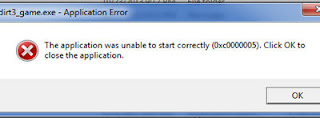


terimakasih atas artikelnya
BalasHapussangat membantu dan sangat menarik
saya juga punya artikel mengenai Cara mengatasi error 0xc0000005
silahkan baca di websaya di www.kirimartikel.com yah...